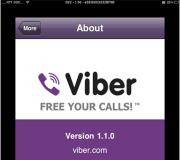GPS werkt niet op Android. GPS instellen op Android - stapsgewijze instructies en probleemoplossing
Sommige gebruikers worden geconfronteerd met het probleem dat GPS niet werkt. Wat te doen in zo’n situatie?
Als GPS niet werkt op Android, kan de reden verborgen zijn in de navigatiemodule. Dit probleem komt het vaakst voor bij beginners die nog niet volledig begrijpen hoe de telefoon werkt. Om het probleem op te lossen:
- Activeer de navigatie door het bovenste gordijn te verschuiven, waar alle benodigde pictogrammen verborgen zijn
- Activeer het item “Geodata”.
- Schakel nu een navigatieprogramma in en begin het te gebruiken
Sommige applicaties laten gebruikers trouwens weten dat de ontvangst van geodata is uitgeschakeld. Navitel bijvoorbeeld. Ze geven een speciale waarschuwing weer en gaan zelfs onmiddellijk naar het navigatie-activeringsmenu. Als alles klaar is, kun je beginnen met het plannen van de route.
Na het inschakelen van geolocatie en instellingen is er geen resultaat? Het probleem hier is hoogstwaarschijnlijk uw ongeduld. Als u de GPS-module voor de eerste keer hebt gestart, wacht dan ongeveer 15 minuten. Gedurende deze tijd verwerkt de elektronica de informatie van de satellieten. Alle andere lanceringen zullen veel sneller worden uitgevoerd.
U moet hetzelfde doen als uw navigator in een ander gebied werkte en u deze uitgeschakeld had. Het apparaat heeft tijd nodig om zijn positie te bepalen.
Redenen waarom GPS niet werkt op Android

- Als u probeert uw locatie onderweg dan een stop waard En een beetje staan de navigator kon afstemmen. Voor sommige apparaten De chips zijn enigszins traag, dus het duurt enige tijd om ze op te zetten
- Je bent een gebouw binnengegaan, maar GPS werkt niet door dikke muren.
- Je bent de zone binnengegaan nadelig beïnvloeden signaalontvangst - veel bomen, rotsen of hoge gebouwen. In dit geval hoeft u alleen maar naar de open ruimte te gaan
- Als de optie nog steeds niet is geactiveerd, hebt u een directe route naar een specialist, want als er problemen optreden met GPS, namelijk als deze voorheen goed werkte en plotseling stopte, duidt dit op interne storingen
- Als u geen contact wilt opnemen met een servicecentrum, voer dan eerst een fabrieksreset uit, misschien lost dit het probleem op
Gebruik GPS Test om het signaalontvangstniveau te controleren. Als de geolocatie-optie is geactiveerd, de chip zelf werkt en u zich buiten bevindt, toont de kaart u de punten waar de satellieten zich bevinden.
Video: GPS instellen en testen op een Android-smartphone
In dit bericht zal ik proberen de informatie die ik heb verzameld over het versnellen van GPS op Android te systematiseren. Ik zal meteen zeggen dat de meeste dingen relevant zijn als je root en S-OFF hebt (ik heb onmiddellijk de aangepaste RcMix 3d Runny-firmware op mijn smartphone geïnstalleerd). Het bericht pretendeert niet het probleem volledig te behandelen - ik deel alleen mijn ervaring.
Voorheen wachtte ik 20 minuten - de satellieten werden nooit gepakt. Nu, als gevolg van het toepassen van de hieronder beschreven tips, worden de coördinaten bij een koude start in 2-3 minuten bepaald, en bij een warme start in ongeveer 30-40 seconden.
1) Gebruik het programma voor tijdsynchronisatie ClockSync (root vereist, gevonden):
— Synchroniseer de tijd op de telefoon voordat u Navitel (of een andere navigator) start via het ClockSync-programma;
— synchroniseer na het starten van Navitel de tijd op de telefoon via het ClockSync-programma.
2) Bewerk het bestand gps.conf(wortel nodig): in parameter NTP_SERVER register de jouwe locatie.
Voor het bewerken is het handig om het FasterFix-programma te gebruiken.
Dat had ik bijvoorbeeld
NTP_SERVER=Noord-Amerika.pool.ntp.org
en voor Oekraïne was het noodzakelijk om te registreren
NTP_SERVER=ua.pool.ntp.org
Dienovereenkomstig, voor Rusland
NTP_SERVER=ru.pool.ntp.org
Waarna opnieuw opstarten inrichting.
3) Geavanceerde bewerking van gps.conf (root nodig, gevonden).
In dit geval is het handig om voor de bewerking het programma FasterGPS te gebruiken. Dit programma kan ook doen wat in paragraaf 2 wordt beschreven.
U moet het volgende aan het bestand toevoegen:
NTP_SERVER=ua.pool.ntp.org - als u dit in stap 2 niet heeft gedaan, doe het dan nu (zoals u begrijpt is dit een instelling voor Oekraïne)
INTERMEDIATE_POS=0
NAUWKEURIGHEID_THRES=0
REPORT_POSITION_USE_SUPL_REFLOC=1
ENABLE_WIPER=1
SUPL_HOST=supl.google.com
SUPL_PORT=7276
SUPL_NO_SECURE_PORT=7276
SUPL_SECURE_PORT=7276
CURRENT_CARRIER=algemeen
DEFAULT_AGPS_ENABLE=WAAR
DEFAULT_SSL_ENABLE=FALSE
DEFAULT_USER_PLANE=WAAR
Waarna opnieuw opstarten inrichting.
Gelukkig kun je gps.conf handmatig bewerken (bijvoorbeeld via RootExplorer), FasterGPS is slechts een front-end voor bewerking. Maar bij hem is het rustiger, omdat... Je kunt geen spaties aan het einde van regels of lege regels achterlaten in gps.conf.
4) Gebruik een programma dat helpt bij het zo snel mogelijk bepalen van coördinaten. Van de verschillende die ik heb getest (GPS Status, GpsFix, GPS Test), bleek GPS Status het meest effectief en functioneel (root is niet nodig). Schakel GPS in, schakel mobiel internet in, start GPS-status en daar:
Menu -> Extra -> A-GPS-gegevens -> Laden
Lyrische uitweiding:
wanneer u ziet hoe de GPS-status vol vertrouwen satellieten één voor één vangt
(bezet/gevangen: 0/1 .... 1/2 ..... 3/3 etc.),
wachttijd gaat veel sneller voorbij.
Overigens beschikt dit programma ook over een ‘Radar’-functie: je kunt de plek markeren waar je nu bent en daar vervolgens naar terugkeren.
We onthouden ook eenvoudige dingen:
- Na het inschakelen van de GPS direct het mobiele internet aanzetten - zo zal de smartphone veel sneller de coördinaten bepalen, waarna het mobiele internet uitgezet kan worden.
- GPS trekt de batterij leeg, maar het scherm dat altijd aan staat, trekt de batterij nog sneller leeg. Als u uw telefoon vergrendelt, wordt GPS tegelijkertijd uitgeschakeld. Als u wilt dat de GPS langer werkt (bijvoorbeeld wanneer u door een onbekende stad loopt), verlaag dan de schermhelderheid tot het vereiste minimum.
- GPS in smartphones is inherent zwakker dan in GPS-navigators
- GPS werkt niet binnenshuis - alleen buitenshuis
- Bij sommige smartphones bevindt de GPS-antenne zich aan de onderkant van het apparaat. Je kunt proberen het zoeken naar satellieten te versnellen door je smartphone 180 graden te draaien. Of houd hem niet in je handen, maar zet hem bijvoorbeeld op een bankje.
- Als u binnenshuis nog steeds GPS wilt gebruiken, kunt u naar het balkon gaan of naar het raam gaan. Dezelfde truc werkt in minibussen: je hoeft alleen maar bij het raam te zitten.
- Bij bewolkt weer is het signaal slechter. Ook in de hoogbouw is de visserij slechter. Soms is het voldoende om 100-200 meter verwijderd te zijn van gebouwen met 16 verdiepingen - en het resultaat wordt merkbaar beter.
- Bij een koude start tijdens het rijden is de signaalontvangst slechter dan bij stilstand. Dwing jezelf om te stoppen en te wachten tot je smartphone de satellieten vangt (start GPS Status en bewonder hoe slim hij ze de een na de ander vangt) - uiteindelijk zul je op deze manier minder tijd besteden dan wanneer je het onderweg zou doen.
- In theorie moet je 3 satellieten vangen om de coördinaten te bepalen, en 4 om de coördinaten en hoogte te bepalen. In werkelijkheid bepaalt GPS-status alle parameters wanneer 6-7 satellieten worden gedetecteerd. Het maximum dat kon worden gepakt was 9-10.
PS - Ik wil ook een goede recensie aanbevelen van programma's voor het werken met GPS - Workshop: GPS maximaal gebruiken op Android - bekijk het zeker eens, er staan veel nuttige dingen in.
PPS - van wat ik zelf uit deze recensie gebruik, wil ik de uitstekende profielmanager Llama aanbevelen.
Strikt genomen heeft het niets met GPS te maken:
Wat Llama bijzonder maakt, is dat hij geen GPS gebruikt om de coördinaten te bepalen, maar gebruik maakt van zendmasten. Er werd echter besloten om het in de review op te nemen als alternatief voor GEO-Tasker.
Het programma ontvangt locatiegegevens met behulp van gegevens over bedieningstorens en kan afhankelijk hiervan van profiel wisselen. Bijvoorbeeld thuis - normaal overdag, stil van 23 tot 6, als je het huis verlaat - luid, in de kerk - geen geluid, op het werk - stil, enz. Door zones en evenementen te combineren, kunt u werkelijk alles zelf aanpassen en hoeft u niet meer handmatig van profiel te wisselen.
GPS versnellen op Android - 2

In het eerste deel van het artikel beschreef ik programma's en technieken die GPS op Android-apparaten versnellen. Daar werd ook een voorbeeld gegeven van een alternatief bestand gps.conf, waardoor het proces van het bepalen van coördinaten wordt versneld. Ter vergelijking: voorheen werden satellieten op mijn HTC Inspire 4G binnen enkele minuten opgevangen, na gebruik - 30-60 seconden. Sindsdien is er veel water onder de brug doorgegaan, maar ik ben niet gestopt met zoeken naar een nog snellere oplossing . En vandaag kan ik u een nieuw gps.conf-bestand presenteren, samengesteld uit verschillende gevonden op internet, waarmee het proces van het bepalen van coördinaten 5-10 seconden duurt. Die. tegen de tijd dat het navigatieprogramma wordt gestart, zijn de coördinaten al bepaald. Het bestand is aangepast voor Oekraïne, maar kan eenvoudig opnieuw worden gemaakt voor andere Europese landen - in de eerste paar regels veranderen we "ua", bijvoorbeeld in "ru" - we krijgen een bestand voor Rusland, enz.
NTP_SERVER=ua.pool.ntp.org NTP_SERVER=0.ua.pool.ntp.org NTP_SERVER=1.ua.pool.ntp.org NTP_SERVER=2.ua.pool.ntp.org NTP_SERVER=3.ua.pool.ntp.org NTP_SERVER=europa.pool. ntp.org NTP_SERVER=0.europe.pool.ntp.org NTP_SERVER=1.europe.pool.ntp.org NTP_SERVER=2.europe.pool.ntp.org NTP_SERVER=3.europe.pool.ntp.org XTRA_SERVER_1=/ data/xtra.bin AGPS=/data/xtra.bin AGPS=http://xtra1.gpsonextra.net/xtra.bin XTRA_SERVER_1=http://xtra1.gpsonextra.net/xtra.bin XTRA_SERVER_2=http://xtra2 Q osHorizontalThreshold=1000 QosVerticalThreshold=500 AssistMethodType=1 AgpsUse=1 AgpsMtConf=0 AgpsMtResponseType=1 AgpsServerType=1 AgpsServerIp=3232235555 INTERMEDIATE_POS=1 C2K_HOST=c2k.pde.com C2K_PORT=1234 SUPL_HOST=FQ DN SUPL_HOST=lbs.geo.t-mobile .com SUPL_HOST=supl.google.com SU PL_PORT =7276 SUPL_SECURE_PORT=7275 SUPL_NO_SECURE_PORT=3425 SUPL_TLS_HOST=FQDN SUPL_TLS_CERT=/etc/SuplRootCert ACCURACY_THRES=5000 CURRENT_CARRIER=common
) zijn onlangs niet alleen noodzakelijk geworden voor automobilisten, maar ook voor voetgangers, dankzij hun goede vermogen om looproutes aan te leggen.
Maar best veel gebruikers hebben er last van dat het GPS-systeem op Android niet of niet goed werkt.
Dit kan verschillende soorten problemen tot gevolg hebben, afhankelijk van de oorzaak van de storing.
Definitie
Wat is GPS? Dit is een navigatiesysteem - strikt genomen: GPS/GLONASS is een navigatiemodule waarmee u veel toepassingen kunt gebruiken die navigatie gebruiken.
Problemen
Maar in sommige gevallen kunnen bepaalde problemen worden gedetecteerd bij de werking van een dergelijke module. Hun aard is anders, maar ze interfereren evenzeer met het werken met het systeem:
- Volledig onvermogen om locaties te bepalen;
- Onnauwkeurige locatiebepaling;
- Langzaam bijwerken van gegevens of volledig gebrek aan bijwerken (u beweegt zich bijvoorbeeld in de ruimte of draait zich om, en de aanwijzer op de kaart verandert lange tijd niet van positie).
De meeste problemen kunnen vanzelf verdwijnen als je opnieuw opstart of als je naar een ander deel van de kaart gaat.
Maar als dit niet gebeurt, moet u weten wat de oorzaak ervan is en hoe u ze kunt elimineren.
Mogelijke redenen
Er kunnen veel redenen zijn voor dit soort problemen. Maar ze kunnen allemaal in twee grote groepen worden verdeeld: hardwareproblemen en softwareproblemen.
We spreken over hardwareproblemen wanneer het defect aanwezig is in de fysieke navigatiemodule zelf, en over softwareproblemen wanneer er iets verkeerd is geconfigureerd in de software van een smartphone of tablet.
Belangrijk! Problemen met het softwaretype zijn voldoende eenvoudig zelf op te zetten en te repareren. Als het om hardwarestoringen gaat, is het beter om de zaak aan een servicecentrum toe te vertrouwen, omdat het reparatieproces voor een niet-specialist behoorlijk ingewikkeld kan zijn. En het risico bestaat dat de situatie verergert.

Hardware
Een van de meest voorkomende problemen doet zich voor bij het voor de eerste keer opstarten van de module, dat wil zeggen wanneer u voor het eerst een applicatie start die GPS gebruikt op een nieuwe smartphone.
Binnen 15-20 minuten werkt geolocatie mogelijk niet, er gebeurt niets, de locatie wordt niet bepaald.
Dit is een normale situatie als u de auto voor het eerst start, maar dit mag in de toekomst niet meer gebeuren.
Een soortgelijke situatie kan zich voordoen als u een aanzienlijke afstand heeft afgelegd, bijvoorbeeld als u naar een ander land of een andere regio bent verhuisd, terwijl de navigatiemodule is uitgeschakeld.
In dit geval zal hij, wanneer hij voor het eerst op een nieuwe plek begint, ook tijd nodig hebben om na te denken.
Het probleem kan zich ook voordoen bij het starten op hoge snelheid, bijvoorbeeld tijdens het autorijden - in dit geval zal de module voor het eerst "vertragen" na het inschakelen.
Houd er rekening mee dat in gebouwen geen indoornavigatie wordt uitgevoerd.
Uw geschatte locatie in het gebouw wordt bepaald aan de hand van de locatie van draadloze internetzones en zendmasten, maar niet van GLONASS.

Software
De GLONAS-module kan worden uitgeschakeld via de telefooninstellingen; op nieuwe modellen is deze vaak niet standaard ingeschakeld.
Daarom schakelen veel beginners die niet gewend zijn aan het gebruik van Android het niet in voordat ze navigatietoepassingen gaan gebruiken.
Dit type informeert de gebruiker overigens dat hij navigatie moet inschakelen.
Onnauwkeurige locatiebepaling kan te wijten zijn aan de kenmerken van de zone. Het systeem werkt niet op alle gebieden even goed vanwege de aard van satellietwerking.
Er zijn “blinde” zones die de navigator mist of niet nauwkeurig detecteert. Het is onmogelijk om dit te bestrijden.

Eliminatie
Het oplossen van problemen is meestal vrij eenvoudig.
Maar als het probleem na het nemen van alle bovenstaande maatregelen niet is opgelost, is het probleem mogelijk een defecte module en moet deze door een servicecentrum worden vervangen.
Hardware
Er zijn geen manieren om het vastlopen van het programma te ‘genezen’ na de eerste keer opstarten van de navigatiemodule.
De gebruiker hoeft slechts ongeveer 15-20 minuten te wachten na de eerste lancering van de applicatie - gedurende deze tijd zullen de elektronische componenten van het navigatieapparaat zich aanpassen aan de huidige bedrijfsomstandigheden en zal de locatie worden bepaald.
Daarom is het aan te raden om deze module direct na aanschaf van een telefoon uit te voeren voor configuratie, zodat je niet hoeft te wachten in een situatie waarin je deze dringend nodig hebt.

Software
Navigatie inschakelen op uw smartphone is vrij eenvoudig. Meestal “vraagt” de applicatie zelf of de navigatie moet worden ingeschakeld wanneer deze is uitgeschakeld.
Vervolgens moet u op “JA” of “OK” klikken in het pop-upvenster, en de applicatie zelf zal geolocatie inschakelen.
Als een dergelijke melding niet verschijnt, schakel deze dan handmatig in volgens het algoritme:
1 Open op het ontgrendelde scherm op het bureaublad het menu, waarbij u een glijdende beweging maakt vanaf de bovenrand van het scherm naar beneden;
2 Er verschijnt een menu met basisapparaatinstellingen.– zoek het pictogram erin Geodata/Geodata-overdracht/Geolocatie/Locatiebepaling of iets dergelijks;

3 Klik erop om het pictogram actief te maken.

De geolocatiefunctie op Android-apparaten is een van de meest gebruikte en veelgevraagde functies, en daarom is het dubbel onaangenaam als deze optie plotseling niet meer werkt. Daarom willen we in ons materiaal van vandaag praten over methoden om dit probleem aan te pakken.
Net als veel andere problemen met communicatiemodules kunnen problemen met GPS worden veroorzaakt door zowel hardware- als softwareredenen. Zoals de praktijk laat zien, komen deze laatste veel vaker voor. Hardwareredenen zijn onder meer:
- module van slechte kwaliteit;
- een metalen of gewoon dikke behuizing die het signaal afschermt;
- slechte ontvangst op een bepaalde locatie;
- fabrieksfout.
Softwareredenen voor problemen met geopositioning:
- locatie wijzigen terwijl GPS uitgeschakeld is;
- onjuiste gegevens in het systeembestand gps.conf;
- verouderde versie van software voor het werken met GPS.
Laten we nu verder gaan met methoden om het probleem op te lossen.
Methode 1: Koude start GPS
Een van de meest voorkomende redenen voor GPS-storingen is het verhuizen naar een ander dekkingsgebied terwijl de gegevensoverdracht is uitgeschakeld. U bent bijvoorbeeld naar een ander land geweest, maar hebt GPS niet ingeschakeld. De navigatiemodule heeft de gegevensupdates niet op tijd ontvangen, dus de communicatie met de satellieten moet worden hersteld. Dit wordt een “koude start” genoemd. Het is heel eenvoudig gedaan.

In de regel worden de satellieten na het verstrijken van de opgegeven tijd in gebruik genomen en werkt de navigatie op uw apparaat correct.
Methode 2: Het gps.conf-bestand manipuleren (alleen root)
De kwaliteit en stabiliteit van de GPS-signaalontvangst op een Android-apparaat kan worden verbeterd door het gps.conf-bestand van het systeem te bewerken. Deze manipulatie wordt aanbevolen voor apparaten die niet officieel in uw land worden geleverd (bijvoorbeeld Pixel- en Motorola-apparaten die vóór 2016 zijn uitgebracht, evenals Chinese of Japanse smartphones voor de binnenlandse markt).
Om het GPS-instellingenbestand zelf te kunnen bewerken, hebt u twee dingen nodig: en de mogelijkheid om toegang te krijgen tot systeembestanden. Het is het handigst in gebruik.
- Start Ruth Explorer en ga naar de hoofdmap van het interne geheugen, ook wel root genoemd. Verleen indien nodig de applicatie toegang om rootrechten te gebruiken.
- Ga naar de map systeem, dan binnen /enz.
- Zoek het bestand in de map gps.conf.

Aandacht! Dit bestand ontbreekt op sommige apparaten van Chinese fabrikanten! Als u dit probleem tegenkomt, probeer het dan niet te creëren, anders kunt u de GPS verstoren!
Klik erop en houd vast om het te selecteren. Tik vervolgens rechtsboven op de drie stippen om het contextmenu te openen. Daarin selecteren "Openen in een teksteditor".

Bevestig uw toestemming voor wijzigingen in het bestandssysteem.
- Het bestand wordt geopend om te bewerken en u ziet de volgende opties:
- De parameter NTP_SERVER moet worden gewijzigd in de volgende waarden:
- Voor de Russische Federatie - ru.pool.ntp.org;
- Voor Oekraïne - ua.pool.ntp.org;
- Voor Wit-Rusland - by.pool.ntp.org.
U kunt ook de pan-Europese server europe.pool.ntp.org gebruiken.
- Als de parameter INTERMEDIATE_POS ontbreekt in gps.conf op uw apparaat, voer deze dan in met de waarde 0. Dit vertraagt de werking van de ontvanger enigszins, maar maakt de metingen veel nauwkeuriger.
- Doe hetzelfde met de optie DEFAULT_AGPS_ENABLE, waaraan u de waarde TRUE moet toevoegen. Hierdoor kunt u mobiele netwerkgegevens gebruiken voor geopositionering, wat ook een gunstig effect zal hebben op de nauwkeurigheid en kwaliteit van de ontvangst.

Het gebruik van A-GPS-technologie is ook verantwoordelijk voor de DEFAULT_USER_PLANE=TRUE instelling, die ook aan het bestand moet worden toegevoegd.
- Na alle manipulaties verlaat u de bewerkingsmodus. Vergeet niet uw wijzigingen op te slaan.
- Start het apparaat opnieuw op en controleer de GPS-werking met behulp van speciale testprogramma's of. Geolocatie zou correct moeten functioneren.








Deze methode is vooral geschikt voor apparaten met SoC van MediaTek, maar is ook effectief op processors van andere fabrikanten
Conclusie
Samenvattend merken we op dat problemen met GPS nog steeds zeldzaam zijn, en vooral op toestellen in het budgetsegment. Zoals de praktijk laat zien, zal een van de twee hierboven beschreven methoden u zeker helpen. Als dit niet gebeurt, ondervindt u waarschijnlijk een hardwareprobleem. Het is onmogelijk om dergelijke problemen zelf op te lossen, dus de beste oplossing is om voor hulp contact op te nemen met een servicecentrum. Als de garantieperiode van het apparaat nog niet is verstreken, dient u het te laten vervangen of uw geld terug te krijgen.
Als de navigator op het Android-besturingssysteem niet werkt, wanhoop dan niet; veel autobezitters zijn dit probleem tegengekomen. Dit gebeurt niet omdat het systeem onbetrouwbaar is; dit kan vaak te wijten zijn aan een aantal interne redenen voor het apparaat. De belangrijkste taak is om erachter te komen waarom het apparaat niet werkt, de belangrijkste reden te identificeren en een methode te vinden om het te elimineren.
De navigator op Android werkt niet, wat is de reden?
De aanwezigheid van GPS-navigatiemodules in moderne smartphones zal niemand verbazen. Deze toevoeging wordt veel gebruikt door gebruikers voor wandelen en fietsen. Dit is uiterst handig, vooral tijdens het reizen, wanneer toeristen door onbekende straten van de stad dwalen en eenvoudigweg de weg naar het hotel niet kunnen vinden. Daarom geven gebruikers bij het kiezen van een Android-smartphone de voorkeur aan gadgets met ingebouwde GPS-functie.

Als het navigatiesysteem niet werkt op een mobiel apparaat, kan het probleem eenvoudig en bijna banaal zijn: de navigatiemodule zelf is uitgeschakeld. Dit probleem maakt gebruikers die de mogelijkheden van het apparaat niet volledig begrijpen echter nerveus.
Belangrijk! Om in dit geval de werking van het apparaat te configureren, volstaat het om het gordijn te laten zakken, dat de noodzakelijke pictogrammen voor scherminstellingen, de klok en het meldingenpaneel verbergt.
In het menu moet u het item “Geodata” vinden en dit met een simpele klik activeren. Het pictogram moet van kleur veranderen in blauw, groen of oranje, afhankelijk van uw kleurenschema-instellingen.
Na het uitvoeren van deze eenvoudige manipulatie kunt u proberen het navigatieprogramma te starten en te gebruiken.
Feit! Sommige applicaties die speciaal voor Android zijn ontworpen, kunnen de gebruiker waarschuwen dat de mogelijkheid om geodata te ontvangen is uitgeschakeld. Deze functie is nodig omdat de gebruiker hierdoor snel de oorzaak van het afsluiten kan identificeren en de instellingen in de instellingen kan wijzigen.
Dit is precies wat de handige Navitel-applicatie doet, die, na het uitschakelen van geodata, de gebruiker vraagt deze parameter in het navigatiemenu te corrigeren.
De navigator werkt niet: veelvoorkomende redenen
Als de ontvangst van geodata is ingeschakeld en alle applicaties die nodig zijn voor een volledige werking zijn gedownload, maar de navigator op uw Android-smartphone werkt nog steeds niet, moet u verder zoeken naar de reden. Het uitblijven van wijzigingen kan te wijten zijn aan het ongeduld van de gebruiker. Meestal heeft het apparaat een bepaalde hoeveelheid tijd nodig, ongeveer 5-15 minuten, om een volledige verbinding te garanderen. Gedurende deze tijd downloadt en verwerkt het gadget informatie over de beschikbare satellieten in het gebied, en bepaalt het zijn eigen locatie. 
Aandacht! De gebruiker hoeft zich geen zorgen te maken, alle volgende lanceringen zullen niet zoveel tijd in beslag nemen. Dit gebeurt pas voor de eerste keer, vergelijkbaar met de koude start van navigators.
Volgens hetzelfde principe moet u het apparaat downloaden als u naar een andere regio van het land verhuist. Dit komt doordat het apparaat enige tijd nodig heeft om zijn eigen geografische locatie vast te stellen en beschikbare satellieten te identificeren.
Een van de meest voorkomende redenen waarom de navigator mogelijk niet goed werkt, zijn de volgende:
- Pogingen om te starten terwijl u in een auto rijdt. Sommige apparaten hebben de neiging om “te vertragen”, dus ze hebben enige tijd en onmiddellijke rust nodig om te starten.
- Het is mogelijk dat de navigator niet werkt als u binnenshuis bent.
- De navigator werkt mogelijk niet goed in gesloten gebieden: onder het bladerdak van bomen. Om communicatie tot stand te brengen, moet u een geschikt gebied vinden.
Als de genoemde manipulaties niet hebben geholpen de functionaliteit van het apparaat te herstellen, hoewel de functie tot op zekere hoogte normaal werkte, moet de oorzaak hoogstwaarschijnlijk worden gezocht in een interne storing van het apparaat. Probeer het apparaat niet zelf te demonteren. Het is onwaarschijnlijk dat het mogelijk zal zijn om het feit van een storing vast te stellen, maar dergelijke acties kunnen de situatie aanzienlijk verergeren; het is beter om het apparaat naar een servicecentrum te brengen. In sommige gevallen is het voldoende om de instellingen terug te zetten naar de fabrieksinstellingen om de functionaliteit te herstellen - als de reden ligt in het conflict van programma's of softwarefouten.
Firmware als reden voor het falen van de navigator
Als het onmogelijk is om het probleem met het blote oog te identificeren, is het vervangen van de firmware de beste optie. Deze procedure is vrij eenvoudig en kan door een gewone smartphonegebruiker worden uitgevoerd. Informatie voor de firmware wordt op een geheugenkaart ingevoerd, die in de navigator kan worden geplaatst. Hierna wordt het apparaat ingeschakeld en door de toets ingedrukt te houden, moet u wachten totdat de informatie over het laden van de software op het scherm wordt weergegeven. Als het apparaat op Android werkt, zou het logo moeten verschijnen.
Het is belangrijk om aandacht te besteden aan de belangrijkste punten:
- Sommige fabrikanten maken de firmware niet openbaar beschikbaar, waardoor u de software niet zelf kunt herladen. Om de manipulatie uit te voeren, moet u contact opnemen met een servicecentrum.
- Als het apparaat nog onder de garantie valt, zal het vervangen van de software, evenals andere interferentie met de werking ervan, de mogelijkheid van gratis reparatie ongeldig maken.
Heel vaak treedt er een storing van de navigator op Android op wanneer het nodig is om de firmware te vervangen. Gebruikers moeten niet vergeten dat ze, ondanks de schijnbare eenvoud van de acties, voorzichtig moeten zijn bij het downloaden. Voordat u de update uitvoert, moet u de telefoon opladen en de geheugenkaart scannen met een antivirusprogramma.